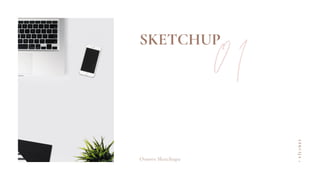
Sketchup lekcija 1.pdf
- 2. Pokretanje sketchup-a Prvo što trebate znati prilikom pokretanja sketchup-a su osnovne postavke koje želite zadati programu za vaš rad , a tiču se mjera u kojim odabiremo raditi. U glavnim izborniku odaberemo Window - Preferences
- 3. Otvoriti će nam se izbornik za odabir Template-a Izabiremo Simple Template Meters u koliko želimo raditi u metrima. Ostale opcije su Inći , arhitektonski templati postavljeni na centimetre , milimetre i slično. Moja preporuka je da koristite ovaj Simple Template jer je za početak najednostavnije.
- 4. Osnovne funkcije U izborniku File nalaze se osnove programa koje nam služe sa otvaranje postojećeg dokumenta u Sketchupu , otvaranje novog dokumenta , skremanje našeg rada,importanje i exportanje željenog sadržaja i slično. Tako da u koliko želimo spremiti radnje koje smo napravili idemo na File - Save As...-zadamo poziciju na računalu na koju želimo spremiti naš dokument. Save koristimo kada želimo spremiti izmjene na postojeći rad. Iako sketchup ima svoj auto save pa će se sve izmjene koje radite svako toliko spremiti. Ostale postavke raditi ćemo u naprednijim lekcijama.
- 5. U izborniku Edit nalaze se radnje poput Undo ,Cut ,Copy ,Past i slično. Najpraktičnije je koristiti se skraćenicama,koje su navedene pored svake radnje. Tako ćemo bez ulaska u izbornik pritiskom na ALT+BACKSPACE poništiti naš zadnji korak, sa CTRL+C kopirati objekt,sa CTRL+V zalijepiti objekt i slično. Korištenjem skraćenica ubrzajemo proces izrade modela
- 6. Iduće što je korisno i potrebno je izbornik Camera. U tom izborniku nalazi se opcija Standard Views. Ta opcija daje nam mogućnost da promatramo svoj objekt iz različitih smjerova . Tlocrtno , bočno , od dole , lijevo,desno i slično.
- 7. Klikom na strelicu označimo željeni objekt , liniju ili plohu. Duplim klikom označavamo i liniju i plohu odnosno cijeli objekt. (više u video tutorialu) Gumica nam služi za brisanje ali puno je lakše koristiti tipku Delete u te svrhe Olovka je alat za crtanje linija. U njenom izborniku imamo opciju crtanja ravnih linija ili nepravilnih linija koje se stvaraju u smjeru kretanja našeg kursora.
- 8. Arcs nam služi za crtanje elipsa. Shapes je alat za crtanje oblika. U njegovom izborniku imamo već gotove oblike poput kvadrata,kružnice i romba. Alat Push-Pull koristimo za podizanje i zadavanje volumena našoj plohi. Njime kvadrat pretvaramo u kocku.
- 9. Offset je alat koji nam služi za preslikavanje linija za željenu udaljenost. (više u videu) Move koristimo za pomicanje objekta . Skraćenica je tipka M čijim klikom pri odabira objekta dajemo nalog programu da ćemo selektirani objekt pomicati. Pritiskom CTRL+M dajemo nalog programu da ćemo objekt koji pomičemo ujedno i kopirati. To je jako praktičan alat za modeliranje. Rotate nam služi za rotaciju objekta pod određenim kutem, rotirati možemo ručno pomoću pomicanja kursora miša ili unošenjem željene vrijednosti putem brojeva. Primjerice odaberemo rotate kliknemo na objekt , zadamo smjer okreta mišom te unesemo broj 90 ako želimo objekt okrenuti pod 90 stupnjeva.
- 10. Scale je alat kojim možemo upravljati sa veličinom našeg modela. Smanjiti ga proporcionalno 2,3 ili više puta . Također ga možemo smanjiti po širini , visini i dubini. Ovaj mali metar osim što mjeri vrijednosti i dužine linije služi nam i za crtanje pomoćnih linija koje nam mogu koristiti u modeliranju. Na text unosimo željeni tekst i stavljamo ga na željenu poziciju. Može biti praktično,osobno rijetko kada koristim .
- 11. Kantica sa bojom služi nam za dodavanje materijala ili tekstura. Ovo su osnovne funkcije kretanja oko modela. Lakše se koristiti mišom nego posebno odabirati funkciju. Orbit koristimo kada i kliknemo na valjak na sredini miša koji služimo za "skrolanje po ekranu". Služi nam za okretanje oko objekta. Pan koristimo kaza se želimo kretati po ekranu linearno. Zoom je mnogo lakše koristiti okretanjem valjka u sredini miša. Zoomiramo tamo gdje se kursor miša nalazi okretanjem put naprijed,okretanjem put nazad odzoomiramo se od određene točke. Zoom extents nas odzumira kako bi vidjeli cijeli model.
- 12. Skraćenice za sve alate možemo postaviti i na bočni izbornik. Osim već navedenih funkcija tu možemo pronaći još dva zanimljiva alata. Position camera - nudi nam mogućnost da stavimo kameru na određenu poziciju te zadamo visinu sa koje želimo gledati u prostor. Look around - služi kao što i sama riječ kaže za gledanje okolo. Sa pozicije naše kamere možemo okretati pogled u željenom smjeru.
- 13. Na desnom boku nalazi se izbornik za upravljanje stilovima , materijalima,scenama , sjenama i slično. O tome više u nastavku.
- 14. Vaš program sigurno neće imati ove opcije , to ni ne trebate i nije sastavni dio programa nego njegova ekstenzija koja se zove v-ray i služi za renderiranje modela.